517U-001
[Windows] Le periferiche collegate tramite USB non vengono riconosciute automaticamente
Se la periferica da installare non viene riconosciuta automaticamente, potrebbe essersi verificato un problema con l'alimentazione della periferica, la connessione del cavo USB, ecc.
Verificare quanto segue per risolvere il problema.
NOTA
Le schermate e le operazioni potrebbero variare in base all'ambiente del computer in uso e alle seguenti condizioni.
La periferica in uso e le relative impostazioni, la versione del firmware e la configurazione delle opzioni
Il driver in uso e la relativa versione
La periferica è accesa?
Accendere la periferica.
Il cavo USB è collegato correttamente?
Il computer e la periferica devono essere collegati correttamente tramite un cavo USB. Collegare l'estremità piatta del cavo USB al computer e l'estremità quadrata alla periferica.

Lato computer

Lato periferica
NOTA
Utilizzare un cavo che supporti USB 2.0. Se nella periferica in uso non è incluso alcun cavo USB, procurarsene uno.
Quando è collegato il cavo USB, potrebbe essere visualizzata una schermata che indica che il driver non è stato installato correttamente. In questo caso, fare clic su [Annulla] per chiudere la schermata.
Il driver è stato installato con la periferica accesa?
Se il driver viene installato mentre la periferica è accesa, questa non viene riconosciuta.
Attenersi alla seguente procedura per installare il driver con la periferica spenta.
1
Spegnere la periferica.
2
Quando viene visualizzata la seguente schermata, collegare la periferica e il computer con un cavo USB → accendere la periferica.
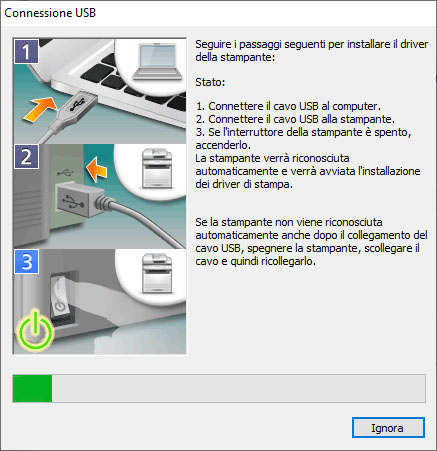
È stato installato un driver di classe USB?
La periferica non può essere riconosciuta automaticamente durante l'installazione quando è installato un driver di classe USB. Reinstallare il driver dopo avere eliminato il driver di classe USB.
Prerequisiti
La periferica è accesa
La periferica e il computer sono collegati correttamente.
1
Fare clic con il pulsante destro del mouse su [ ] → selezionare [Gestione dispositivi] dal menu visualizzato.
] → selezionare [Gestione dispositivi] dal menu visualizzato.
 ] → selezionare [Gestione dispositivi] dal menu visualizzato.
] → selezionare [Gestione dispositivi] dal menu visualizzato.2
Fare clic con il pulsante destro del mouse sul nome della periferica di destinazione [Controller USB (Universal Serial Bus)] o [Altri dispositivi] → selezionare [Disinstalla dispositivo] dal menu a comparsa.
IMPORTANTE
Non eliminare i driver diversi dai driver di classe USB. Eliminandone accidentalmente uno, il sistema operativo potrebbe non funzionare correttamente.
3
Quando compare la finestra di dialogo che conferma il processo di disinstallazione, verificare il nome della periferica → fare clic su [OK].
4
Scollegare il cavo USB dal computer → riavviare il computer.
5
Disinstallare il driver → reinstallare il driver.
Se un driver non è stato installato correttamente, è necessario disinstallarlo prima di installarlo nuovamente.
Per ulteriori dettagli sul metodo di installazione del driver con la periferica collegata tramite USB, fare riferimento al manuale del driver della stampante.